




Step1.新建文件。选择下拉菜单
 命令,系统弹出“新建”对话框。在
命令,系统弹出“新建”对话框。在
 选项卡的
选项卡的
 区域中选取模板类型为
区域中选取模板类型为
 ,在
,在
 文本框中输入文件名称TEXT,单击
文本框中输入文件名称TEXT,单击
 按钮,进入建模环境。
按钮,进入建模环境。
Step2.创建图2.2.1所示的零件基础特征——拉伸特征1。选择下拉菜单

 命令,系统弹出“拉伸”对话框。选取XY平面为草图平面,绘制图2.2.2所示的截面草图;在
命令,系统弹出“拉伸”对话框。选取XY平面为草图平面,绘制图2.2.2所示的截面草图;在
 下拉列表中选择
下拉列表中选择
 选项;在
选项;在
 区域的
区域的
 下拉列表中选择
下拉列表中选择
 选项,并在其下的
选项,并在其下的
 文本框中输入值0,在
文本框中输入值0,在
 区域的
区域的
 下拉列表中选择
下拉列表中选择
 选项,并在其下的
选项,并在其下的
 文本框中输入值 11,单击
文本框中输入值 11,单击
 按钮,完成拉伸特征1的创建。
按钮,完成拉伸特征1的创建。
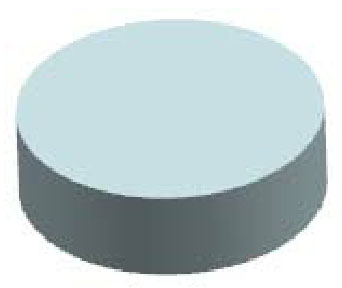
图2.2.1 拉伸特征1
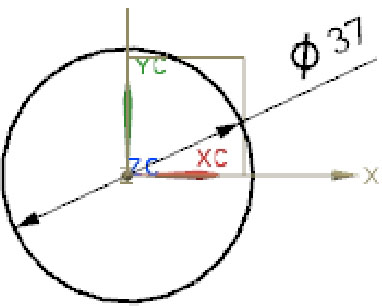
图2.2.2 截面草图
Step3.创建图2.2.3所示的偏置曲面。选择下拉菜单

 命令,系统弹出“偏置曲面”对话框。选择拉伸特征1的圆柱面为偏置曲面。在
命令,系统弹出“偏置曲面”对话框。选择拉伸特征1的圆柱面为偏置曲面。在
 文本框中输入值3;其他参数采用系统默认设置值。单击
文本框中输入值3;其他参数采用系统默认设置值。单击
 按钮,完成偏置曲面的创建。
按钮,完成偏置曲面的创建。

图2.2.3 偏置曲面
Step4.创建图 2.2.4 所示的文本特征。选择下拉菜单

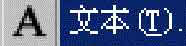 命令,系统弹出“文本”对话框。在
命令,系统弹出“文本”对话框。在
 下拉列表中选择
下拉列表中选择
 选项,在
选项,在
 区域选择图2.2.5所示的面,在
区域选择图2.2.5所示的面,在
 区域的
区域的
 下拉列表中选择
下拉列表中选择
 选项,选择图2.2.6所示的边线为参照边,在
选项,选择图2.2.6所示的边线为参照边,在
 下面的文本框中输入“北京兆迪”,在
下面的文本框中输入“北京兆迪”,在
 下拉列表中选择
下拉列表中选择
 选项,在
选项,在
 区域的
区域的
 文本框输入值2.3,在
文本框输入值2.3,在
 文本框输入值32,在
文本框输入值32,在
 文本框输入7。单击
文本框输入7。单击
 按钮,完成文本特征的创建。
按钮,完成文本特征的创建。

图2.2.4 文本特征
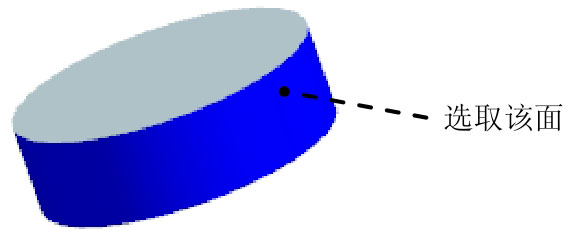
图2.2.5 定义参照面
Step5.创建图 2.2.7 所示的零件特征——拉伸特征 2。选择下拉菜单

 命令,系统弹出“拉伸”对话框。选取图2.2.4所示的文本特征为截面草图;在
命令,系统弹出“拉伸”对话框。选取图2.2.4所示的文本特征为截面草图;在
 下拉列表中选择
下拉列表中选择
 选项;在
选项;在
 区域的
区域的
 下拉列表中选择
下拉列表中选择
 选项,并在其下的
选项,并在其下的
 文本框中输入值-2,在
文本框中输入值-2,在
 区域的
区域的
 下拉列表中选择
下拉列表中选择
 选项,选取偏置曲面为曲面对象,在
选项,选取偏置曲面为曲面对象,在
 区域的下拉列表中选择
区域的下拉列表中选择
 选项,采用系统默认的合并对象。单击
选项,采用系统默认的合并对象。单击
 按钮,完成拉伸特征2的创建。
按钮,完成拉伸特征2的创建。
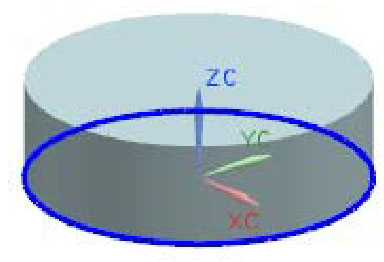
图2.2.6 定义参照边
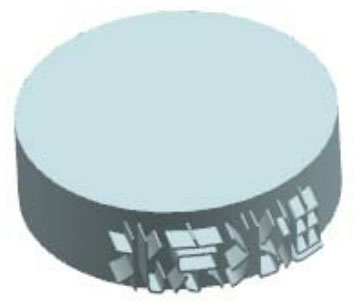
图2.2.7 拉伸特征2
Step6.保存零件模型。选择下拉菜单
 命令,即可保存零件模型。
命令,即可保存零件模型。